|
|
|
Intelligent Mail barcode 也被称为 USPS OneCode 或者 USPS 4-State Customer Barcode (4CB, or USPS4CB). 它被USPS用来自动处理邮件和跟踪邮件。
有了 Barcodesoft Intelligent Mail Barcode 软体和 Microsoft® Access®, 打印邮件上 Intelligent Mail Barcode 条形码就成为了一项很简单的工作.
1. 将 bcsim.ttf 拷贝到 c:\Windows\Fonts 文件夹中.
2. 打開 DOS 提示。 如果你使用 Windows 10 或者 Windows 7, 请以管理员的身份打开 DOS 提示。
請用管理者權限打開DOS 提示。
進入以下目錄
CD C:\Program Files (x86)\Common Files\Barcodesoft\FontUtil
輸入以下dos命令用於登記 crUFLbcs.dll
regsvr32 crUFLbcs.dll

如果登記失敗,請使用以下命令重新登記。
Regtlibv12 是Windows .NET Framework 2.0中的一個工具。
Regtlibv12 _cruflbcs.tlb
3. 打开 Microsoft® Access® 改变安全策略。
如果阁下使用 Access 2000 或者 Access 2003, 请点击菜单 Tools ==> Security ==> User Level Security Wizard. 把安全等级设置为 “允许所有宏运行”.
如果阁下使用 Access 2007, 请点击Microsoft Office 按钮
然后点击“Access Options”, 系统将弹出一个对话框. 选择“Trust Center”, 点击 “Trust Center Settings”. 请如下所示 “允许所有宏运行”.

4. 在Access中按 Alt+F11 来打开 Microsoft® Visual Basic 编辑器.

5. 在 Visual Basic 编辑器中, 选择菜单Tools ===> References. 系统将弹出一个对话框. 点击 Browse 按钮并且选择 cruflbcs.dll .
通常位于以下文件夹 C:\Program File\CommonFiles\Barcodesoft\Fontutil.
点击 crUFLBcs 4.0 Type Library 旁边的选择框,如下所示。然后点击 OK 按钮.

6. 按 Ctrl+M, 系统将弹出一个对话框, 从以下文件夹中选择 barcodesoft.bas
C:\Program File\CommonFiles\Barcodesoft\Fontutil. 然后点击 "Open".

7. 关闭 Visual Basic 回到 Access 数据库中. 现在,在设计模式下创建一个新的报表并且在你希望显示 Intelligent Mail 条码的字段中键入以下的宏命令, 然后再使用字体 BcsIM:
=IM([data.code])
请注意替换: 'data' 表的名字, 'code' 是字段的名字.
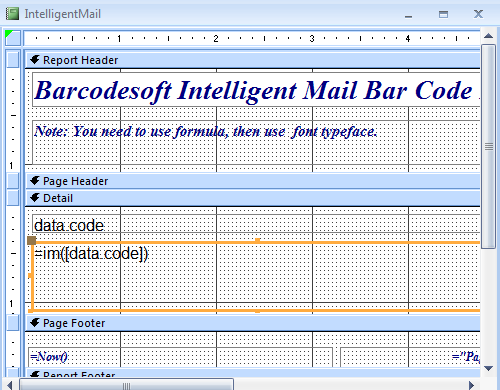
8. 对希望显示 Intelligent Mail barcode的字段单击右键. 从菜单中选择属性. 选择使用 BcsIM 字体.
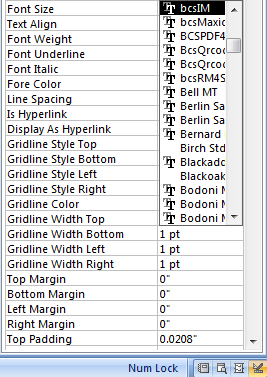
欲得知 Intelligent Mail 条形码更多的信息, 请点击以下链接 Intelligent Mail Barcode.
Microsoft and the Office logo are trademarks or registered trademarks of Microsoft Corporation in the United States and/or other countries.
|
|
|